联想y470电脑怎么拆
拆卸电池,将电脑翻过来,底面朝上,搬开两边的电池卡口,拿下电池
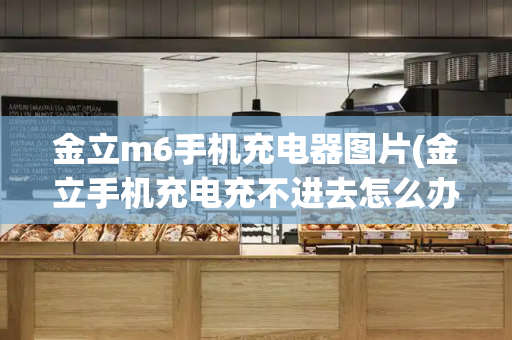
如何拆装底面盖板和迷你插槽盖板,拧松5颗螺钉,卸下底面盖板;卸下小盖板上的一颗螺钉卸掉迷你插槽盖板
如何拆卸光驱
拧掉固定光驱的一颗螺钉后推出光驱
如何拆卸内存
拨开内存两边的卡簧,之后内存会自动向上弹出,之后按照内存的自然角度方向拿掉内存
如何拆卸硬盘
拧掉两颗不同规格的螺钉(M2.5*4mm)(M2.5*10)后,卸下硬盘
如何拆卸无线网卡
拔掉两根天线,之后拧掉固定螺钉,斜向上45度拔掉无线网卡
拆装USB数据线.扒掉USB线放在边上较低一侧
拆卸D壳拧松15颗螺丝
移除开关板.按图示方法卸掉开关板
移除键盘按照下面的几个步骤移除键盘.1.拧掉两颗螺钉:2.掀开键盘;3.分开键盘和下面的膜;4.卸掉键盘.
4.移除如图所示数据线插头.
移除主机上盖1.拧松螺丝钉2.扒掉相关数据线,并数据电缆施放.
3.如图所示卸掉主机上盖.
移除蓝牙模块安图所示移除蓝牙模块
移除主板1.拧松主板上如图所示螺钉,然后拔掉屏线
移除主板2.拆掉DC-IN电缆,从一侧掀起主板.
拆卸屏模组拧松 7颗螺丝: 2pcs 2.5*4mm和 5pcs 2.5*6mm(Torque:1.5~2.0kgf.cm),拿掉屏模组
拆卸 LCD模组1.移除6个橡胶垫和 2颗 M2.5*5mm(1.5~2.0kgf.cm)螺丝
2.拧松 4颗M2.0*3mm(1.5~2.0kgf.cm)螺丝,然后卸掉无线网卡天线,屏线和摄像头模组3.按照如图所示拆掉屏幕和屏线
4.拿掉无线网卡天线,然后卸掉盖子上的五颗螺钉.
移除散热模组去掉风扇电源线;卸掉螺钉,按照654321的顺序,拿掉散热模组
移除CPU使用“一”字螺丝刀解锁,然后拿掉CPU
彪悍小Y惨遭暴力肢解 联想Y470拆解图赏
【IT168评测】近几年对笔记本产品有所关注的用户,都一定听说过“联想小Y”这个名字,其实早从几年前开始,联想就力求将其主打娱乐应用的Y系列笔记本打造成行业中的明星产品,而在经过了Y450、Y460等成功的案例之后,小Y系列笔记本也确实凭借其高品质做工、较好的娱乐性能以及实惠的售价等因素为联想积攒下了不错的口碑。
▲彪悍小Y深度剖析联想Y470惨遭暴力拆解
其最新的一代产品联想Y470不但继承了前代产品的优势,更是在机身用料方面大量使用了金属材质,使其安全性进一步得到了提升,而密码点阵式的A面设计以及跑车式的外观造型也都使其更具时尚性。虽然之前我们已经为大家带来了多款Y470的评测内容,但却还未涉及到其机身内部的内容,而在本文中就将为大家献上关于Y470的深度拆解内容。
▲彪悍小Y深度剖析联想Y470惨遭暴力拆解
点击以下链接查看该机的图赏评测内容:
步骤1:打开后盖、取下方便拆卸的硬件
▲拧下图中红框所标示的6颗螺丝、拆下一大一小两个挡板
▲打开大档板后可以看到图中红框内的螺丝、卸下它以进行下一步拆解
▲卸掉上图中的螺丝之后可以从侧面抽出光驱
下图中红框内为Mini PCI-E插槽、黄框内为无线网卡、蓝框内为硬盘、紫框内为内存、绿框内为散热风扇,拆下这些部件后再卸掉白框中所示电池仓内的4颗螺丝。
▲卸掉图中标示的各种部件
Y470在存储部件方面采用了由2条2GB DDR3 1333内存与750GB 5400转硬盘的组合方式,标配的4GB内存容量不但可以满足各类应用的需求,相比许多还在标配2GB内存容量的机型来说,在如今已经逐步普及64bit操作系统的环境下更是有着明显的优势。就硬盘来说,单碟750GB的存储容量在目前的笔记本配置中属于最高标准,而超大的存储容量则可以更好的满足用户的应用需求。
▲标配2条2GB DDR3 1333内存
▲标配750GB 5400转大容量硬盘
步骤2:拆卸机身骨架、取出主板
▲卸下键盘区域上方的长条状金属板
▲卸下键盘面板
▲已经小有模样了有木有!
从上下两张图可以看出,由于采用了全金属式的支架,且得益于紧凑的布局、合理的走线方式以及精细的做工方式,使Y470拥有了高度的内部安全性,即便是在发生不慎跌落或其它意外时,也可以为主板以及内部其它的核心硬件提供足够安全的保护。
▲拆掉各种固定螺丝之后可以卸下C面面板
▲拆掉各种固定螺丝以及散热铜管后,取下主板
拆下散热铜管后可以看到被安置在散热铜片下的处理器以及显卡芯片,依图中标示可以看到Y470使用了Intel酷睿i7-2630QM处理器以及NVIDIA GeForce GT 550M独立显卡。这款处理器基于最新的32nm工艺制程、2.0GHz主频、最高睿频可达2.9GHz、具备四核八线程处理能力;而GT 550M独立显卡基于40nm工艺制程、核心频率为740MHz、拥有96个流处理器。而无论是i7-2630QM处理器还是GT 550M独立显卡,都是最新一代产品中的高端型号,这种配置在同价位的机型中并不多见。
▲处理器以及显卡芯片
▲采用双铜管设计的全金属散热风扇外壳
Y470采用的双铜管设计的全金属散热风扇外壳可以更快的将处理器和显卡产生的热量排走,让机器能够运行的更加稳定,这样的用料在主流价位的笔记本中还是比较奢华的。
步骤3:拆卸屏幕步骤以及结语
▲拆下用于连接显示屏以及机身底部的卡口
▲被成功分离的屏幕部分
▲拆下用于固定的屏幕边框
▲拿下屏幕面板,可以看到用于防电磁辐射的贴纸
▲使用了LG提供的屏幕面板
拆解总结:在拆解的过程中我们看到,由于这款Y470在设计方面做出了改进,并且其机身用料、做工都属上乘之作,所以无论是从力学可靠性、绝缘性、电磁屏蔽性还是散热性能方面都有着较好表现,可以说在同配同价位的产品中属于上乘之作。
▲最后再来一张零件全家福吧
联想Y470怎样拆光驱
把电脑背面向上,平放在桌子上,先把后盖的螺丝拧下来。打开后盖。
联系Y470拆机教程及保养
联系Y470拆机教程及保养
在打开的后盖中我们可以看见,风扇、内存条、硬盘,取下内存条,再把固定硬盘的螺丝拧下来,取下硬盘。这时我们看见如果要取下风扇,还得把后面整个框架取下来。所以暂时先不取风扇。
联系Y470拆机教程及保养
再把固定光驱的螺丝拧下来,取出光驱。
联系Y470拆机教程及保养
再把后面的螺丝全部拧下来,特别要注意光驱那个下面还有3个小螺丝,电池取下来也会看见有4个小螺丝,都要拧下来。
联系Y470拆机教程及保养
后面的螺丝全部拧下来后把电脑翻过来,把显示屏幕打开,开始拆正面,先把音响面板拿下来,弄得时候要小心。有连接线,不要把线弄断了。
联系Y470拆机教程及保养
接下来会看见固定键盘的两个螺丝,拧下来,把键盘卸下来,也要小心,键盘下面也有连接线。轻轻把连接线拿下来。
联系Y470拆机教程及保养
再接下来开始拆除正面的面板,注意连接线,先把连接线都拿出来。在慢慢拆开正面面板。
联系Y470拆机教程及保养
面板取下来后,会看见固定主板的螺丝,把螺丝拧下来,就可以把主板这块全部拿下来了。
联系Y470拆机教程及保养
拆下来就会看见风扇里面全是灰尘,把风扇拆下来,拆风扇的时候一定要注意到,风扇也有连接线,小心取出连接线,不要弄断了。然后用刷子和皮老虎吹刷干净。
联系Y470拆机教程及保养
再用卫生纸把cpu和显卡上的干了的硅脂清理干净,涂抹上新的硅脂,涂抹硅脂的时候一定要涂抹均匀,不要涂抹的太厚,薄薄的一层就可以了。
联系Y470拆机教程及保养
涂抹完后,在把风扇上回去,螺丝不要使劲拧,拧到稍微用力拧不动就可以了。剩下的再一步步还原回去就可以了。一定要把拔下来了的连接线插回去,不然开不了机。
联系Y470拆机教程及保养
联系Y470拆机教程及保养







